如何設定TL-WR802N的熱點路由器模式呢?
這篇文章適用於:
使用情境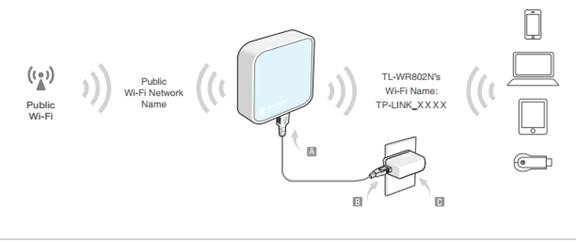
定義:TL-WR802N借用現有的無線網路並新增不同的網路名稱(SSID)和密碼。 此應用為共享一個網路的兩組用戶創建兩個單獨的網路。
註:在此模式下,設備可以通過LAN孔和無線網路同時上網。
步驟1
使用Wi-Fi資訊卡上預設Wi-Fi名稱和密碼連接到路由器。
(或是您可以在產品標籤上找到SSID和密碼)
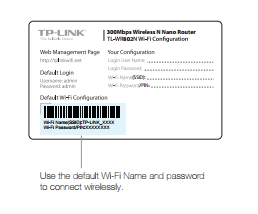
步驟2
開啟網頁瀏覽器,並在網址列輸入http://tplinkwifi.net ,預設的帳號和密碼皆為小寫的admin。
若您變更過帳號密碼,請您使用變更過的。
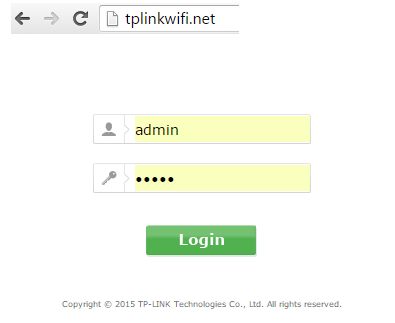
步驟3
點選左側清單的快速設定,並點選下一步(繼續)來開始設定,運作模式選擇熱點路由器(Hotspot Router),並點選下一步。
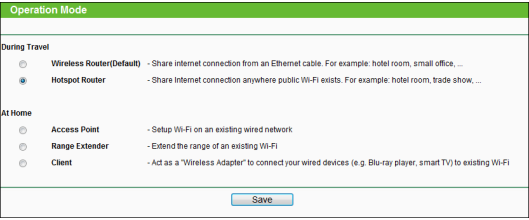
步驟4
依據您網路業者提供的資訊選擇您的網路連線類型,若您不確定可使用自動偵測或向您的網路業者確認。
通常在旅館房間或小型辦公室使用浮動IP。
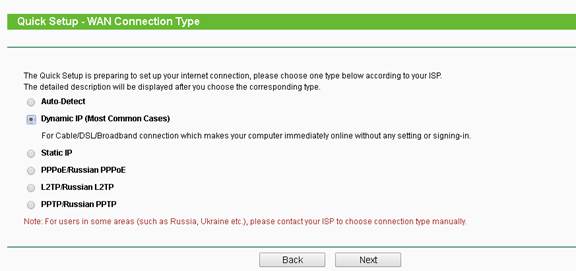
這裡的步驟將會依您選擇的網路連線類型而有所差異,
1. 選擇浮動IP,請點選下一步;
2. 選擇PPPoE,輸入網路業者提供的帳號和密碼,然後點選下一步;
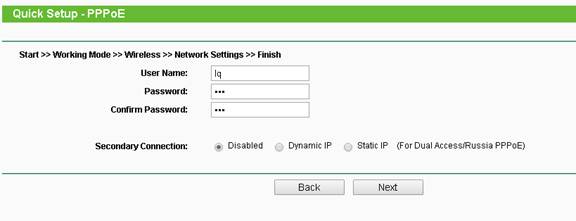
3. 選擇固定IP,輸入網路業者提供的詳細IP參數,然後點選下一步;
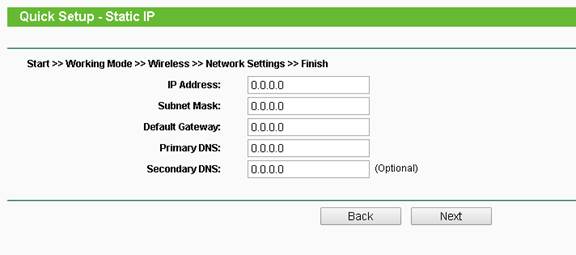
步驟5:
路由器將自動掃描無線網路,然後出現AP列表頁面。 選擇您要連接的無線網路,然後點選下一步。
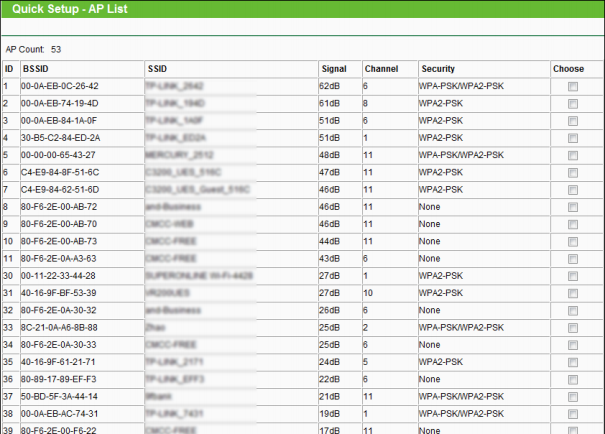
步驟6:
請在出現的表格中輸入來源WiFi的密碼,在AP設定部分輸入您想使用的WiFi名稱和密碼,然後點選下一步。
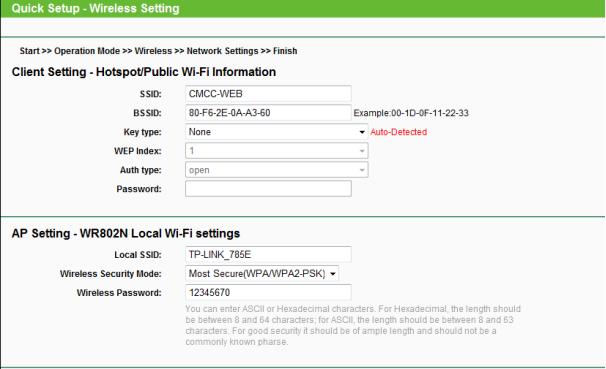
步驟7
點選完成或重新開機來讓設定生效。
這篇faq是否有用?
您的反饋將幫助我們改善網站
3.0-L-D-2000px_normal_1584496942417r.png)